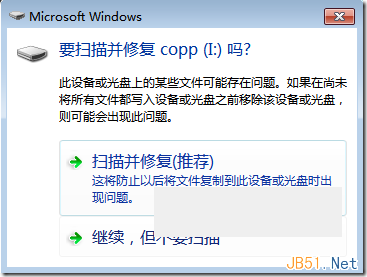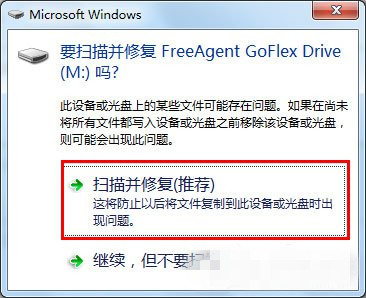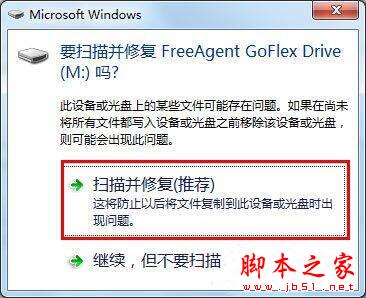现在随身带的移动硬盘里面存储的东西越来越多,而且也有相对比较重要的东西,无论在什么时候,我们都要注意移动硬盘的安全,今天小编就教大家移动磁盘加密的方法,那么怎么给移动磁盘加密呢,下面我们一起来看看具体内容:
在Windows7中,电脑都有自带的针对移动硬盘安全问题的工具,下面我们看看具体设置步骤吧。
1、首先将移动硬盘或者U盘插入到USB接口上,然后打开【我的电脑】,在我的电脑里面就可以看见【可移动磁盘】,然后点击鼠标右键,在下拉菜单中,我们选择启动【BitLocker】,如图所示:

2、然后系统就会自动启动BitLocker功能,在该功能运行之后,将会弹出设置加密的弹出的窗口,然后我们勾选第一项的勾,设置自己的密码即可,接着点击下一步。如图所示:

3、在点击下一步之后,将会弹出窗口,询问怎么保存密码,第一种方式为保存在电脑上的文件,第二种方式为利用打印机打印出来。然后我们选择第一种方式保存起来即可,如图所示:

4、在点击下一步之后,就是我们需要找到我们要保存的位置了,然后保存为TXT文件,如图所示:

5、接着将会有一个启动加密的确认窗口,我们点击下面的启动加密即可。如图所示:

6、之后点击下一步之后,将会弹出一个驱动器进行加密的进度窗口,这时候我们只需要等待即可。如图所示:

7、加密之后,我们就可以放心的储存自己的数据了,即使掉了别人也看不到里面的内容。
注意:虽说这种方式安全性很高,但是一些重要数据还是需要备份,以防丢失了。
以上就是关于怎么给移动磁盘加密,移动磁盘加密的方法的全部内容,希望对大家有所帮助。
在Windows7中,电脑都有自带的针对移动硬盘安全问题的工具,下面我们看看具体设置步骤吧。
1、首先将移动硬盘或者U盘插入到USB接口上,然后打开【我的电脑】,在我的电脑里面就可以看见【可移动磁盘】,然后点击鼠标右键,在下拉菜单中,我们选择启动【BitLocker】,如图所示:

2、然后系统就会自动启动BitLocker功能,在该功能运行之后,将会弹出设置加密的弹出的窗口,然后我们勾选第一项的勾,设置自己的密码即可,接着点击下一步。如图所示:

3、在点击下一步之后,将会弹出窗口,询问怎么保存密码,第一种方式为保存在电脑上的文件,第二种方式为利用打印机打印出来。然后我们选择第一种方式保存起来即可,如图所示:

4、在点击下一步之后,就是我们需要找到我们要保存的位置了,然后保存为TXT文件,如图所示:

5、接着将会有一个启动加密的确认窗口,我们点击下面的启动加密即可。如图所示:

6、之后点击下一步之后,将会弹出一个驱动器进行加密的进度窗口,这时候我们只需要等待即可。如图所示:

7、加密之后,我们就可以放心的储存自己的数据了,即使掉了别人也看不到里面的内容。
注意:虽说这种方式安全性很高,但是一些重要数据还是需要备份,以防丢失了。
以上就是关于怎么给移动磁盘加密,移动磁盘加密的方法的全部内容,希望对大家有所帮助。
版权声明
本文仅代表作者观点,不代表本站立场。
本文系作者授权发表,未经许可,不得转载。
本文地址:/Hardware/yingpan/91908.html